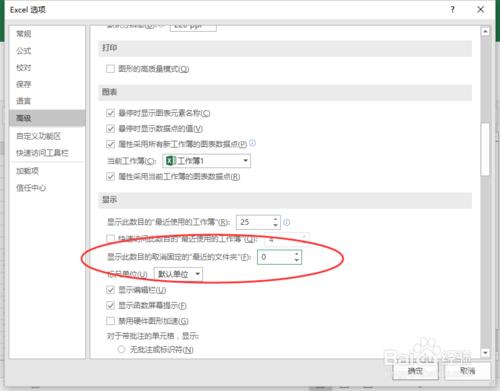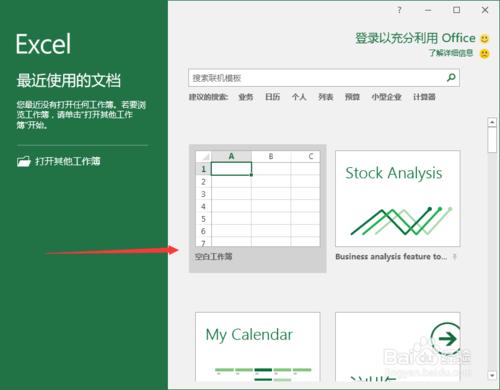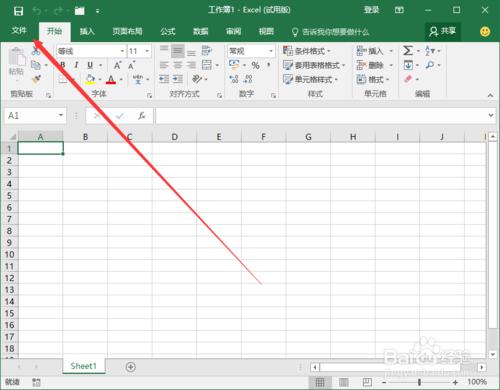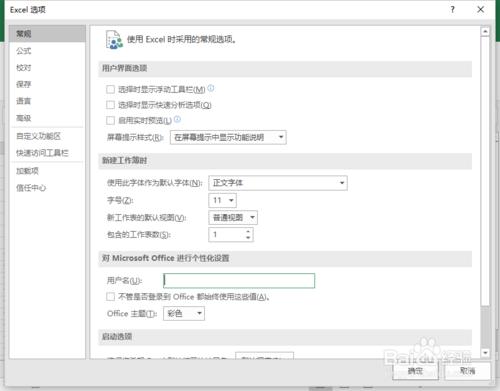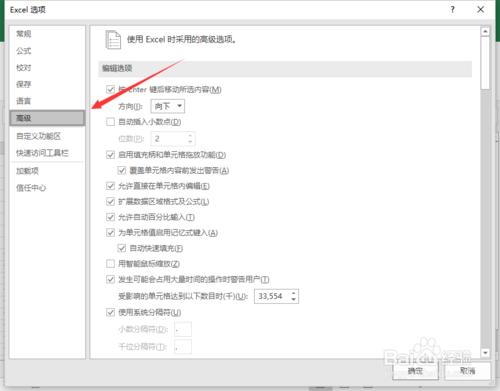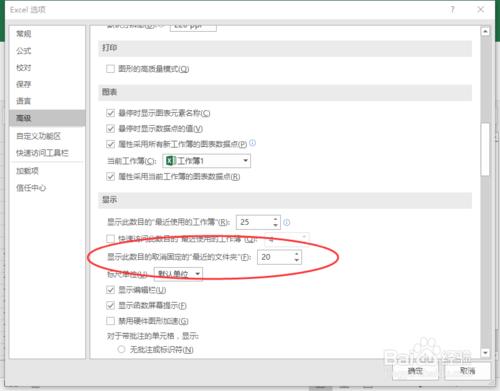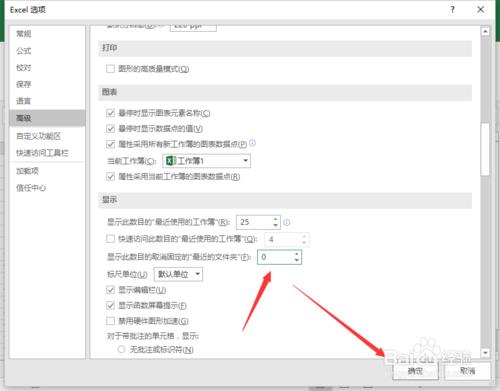Excel2016工作簿中,使用其編輯或者修改過Excel檔案後,會在最近的資料夾中留下使用過Excel中的紀錄。那麼,我們需要刪除最近的資料夾工作簿記錄應該怎麼做呢?一起來了解下吧!
工具/原料
計算機
Excel2016
方法/步驟
1、滑鼠左鍵雙擊計算機桌面Excel2016程式圖示,將其開啟執行。在開啟的Excel2016程式視窗,點選“空白工作薄”選項,新建一個空白Excel工作薄。如圖所示;
2、在開啟的Excel工作薄視窗中,點選左上角的“檔案”命令選項。如圖所示;
3、在開啟的“檔案”命令視窗中,點選“選項”命令選項。如圖所示;
4、點選“選項”命令選項後,這個時候會開啟Excel選項對話視窗。如圖所示;
5、在開啟的Excel選項對話視窗中,將選項卡切換到“高階”選項卡欄。如圖所示;
6、在“高階”選項卡的右側視窗中,找到“顯示”分組中的“顯示此數目的“最近的資料夾””選項,此項在預設的情況下為數目“20。如圖所示;
7、我們將此項數目更改為“0”,然後再點選“確定”按鈕關閉Excel選項對話視窗。如圖所示;